如果Line電腦版二維碼無法顯示,首先檢查網絡連接是否穩定,並確保Line應用是最新版本。嘗試重新啟動應用,看看是否能顯示二維碼。如果問題依舊,檢查防火牆或安全軟件設置,確保它們不會阻止Line的正常運行。如果這些步驟無效,試著卸載並重新安裝Line應用,這樣可以解決因應用錯誤或文件損壞引起的問題。
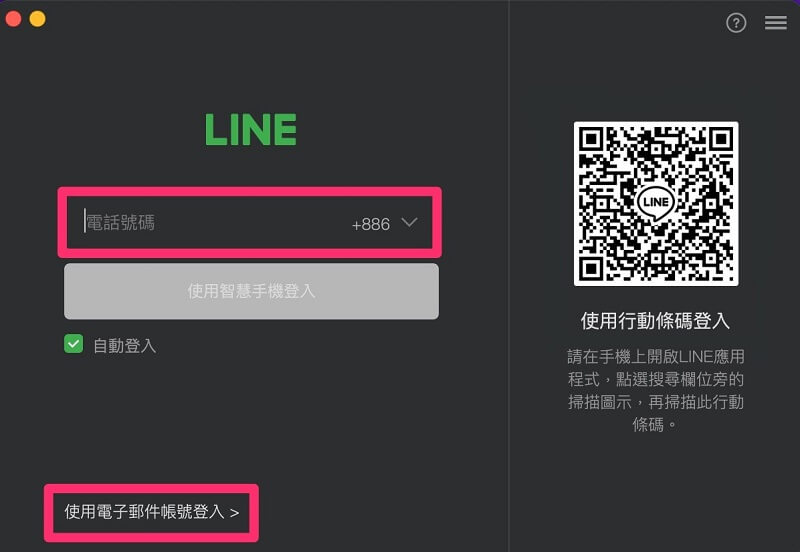
Line電腦版二維碼出不來
二維碼無法顯示的常見原因
- 防火牆或安全軟件阻擋 有時候,防火牆或安全軟件會阻止Line應用程序正常運行,這可能會導致二維碼無法顯示。防火牆可能會誤將Line的連接視為潛在威脅,從而限制其功能。這樣會影響Line的正常啟動和二維碼的顯示。在這種情況下,您需要檢查防火牆設置,確保Line應用程序被允許通過。
- 網絡連接不穩定 另一個常見原因是網絡連接不穩定。如果您的電腦與互聯網的連接不穩定或速度較慢,Line可能無法生成和顯示二維碼。二維碼通常需要與Line的伺服器進行通信,若網絡有延遲或中斷,可能會導致該問題。確保您的網絡連接穩定且帶寬足夠,以保證二維碼正常顯示。
- Line電腦版版本過舊 如果您正在使用過時的Line電腦版,可能會遇到二維碼無法顯示的問題。舊版的Line可能存在bug或與系統的不兼容,導致某些功能無法正常工作。更新至最新版本通常能解決這類問題,保證應用程序的穩定性。
檢查網絡連接是否穩定
- 測試網絡速度 檢查網絡的穩定性和速度是否符合要求,特別是在Wi-Fi環境下使用時。建議使用穩定的網絡連接,並測試網絡速度。如果網速較慢或經常掉線,可以嘗試切換到有線連接,或是更換到更穩定的Wi-Fi網絡。
- 確保無網絡阻塞 如果您所在的網絡有防火牆或其他限制(例如企業內網或公共Wi-Fi),可能會影響Line的連接。您可以嘗試切換到其他網絡來確認是否是網絡問題。使用較為開放的網絡環境通常能解決此類問題。
- 檢查代理服務器設置 如果您的設備使用代理伺服器來連接互聯網,這可能會影響Line的正常連接。請確認代理伺服器的設置,並確保它不會阻止Line與伺服器的通信。可以嘗試禁用代理或使用直連網絡來測試二維碼顯示是否正常。
更新Line電腦版到最新版本
- 檢查Line更新 確保您的Line電腦版已經更新到最新版本。舊版本的Line可能包含bug,或與操作系統的某些更新不兼容,導致功能異常。您可以進入Line設置,選擇“檢查更新”來確認當前版本是否是最新的。若有更新,請按照提示進行更新。
- 自動更新設置 為避免手動更新的麻煩,您可以啟用Line電腦版的自動更新功能,這樣每次有新版本發佈時,系統會自動下載並安裝最新版本。這可以幫助您避免錯過重要的更新,並保持應用的穩定性。
- 重新安裝Line電腦版 如果您已經是最新版本,但二維碼仍無法顯示,可以考慮卸載並重新安裝Line電腦版。這樣可以清除可能出現的安裝問題或損壞的文件,並保證安裝的是最乾淨、無錯誤的版本。

解決Line電腦版二維碼顯示問題
重新啟動Line電腦版
- 關閉並重新啟動應用程序 有時候,Line電腦版出現二維碼無法顯示的問題,可能只是應用程序出現臨時錯誤。嘗試關閉Line電腦版,完全退出應用程序,然後重新啟動。這樣可以讓Line重新加載並清除任何可能的暫時性錯誤,有時候這一步就能解決問題。
- 強制退出Line應用 如果正常關閉Line應用無效,您可以在任務管理器中強制退出Line。按下
Ctrl + Shift + Esc打開任務管理器,找到Line進程,右鍵點擊並選擇“結束任務”。然後重新啟動Line,看看二維碼是否能正常顯示。 - 確保更新至最新版本 在重新啟動應用之前,請確認您的Line電腦版已經更新至最新版本。若版本較舊,二維碼功能可能會受到影響,因此及時更新到最新版本能減少此類問題。
檢查防火牆設置與安全軟件
- 允許Line通過防火牆 防火牆可能會誤將Line應用視為潛在威脅,從而阻止Line正常運行。檢查防火牆設置,確保Line被允許通過。您可以在防火牆設置中添加Line為允許程序,這樣防火牆不會干擾Line的運行。
- 檢查安全軟件的限制 一些安全軟件(如防病毒軟件或網絡防護工具)可能會對Line的運行進行限制,尤其是在下載和顯示二維碼時。嘗試臨時禁用防病毒軟件或網絡防護工具,然後重啟Line來檢查二維碼是否顯示。請記得,這樣操作時應該謹慎,確保在操作後重新啟用安全軟件。
- 允許Line通過代理或VPN設置 如果您正在使用代理或VPN,這可能會影響Line電腦版的連接,並導致二維碼無法顯示。檢查您的代理設置或VPN,確保Line的網絡流量不被干擾。您可以嘗試禁用代理或VPN,並查看二維碼是否正常顯示。
清理緩存並重啟電腦
- 清除Line緩存 有時候,Line電腦版的緩存文件可能會導致應用出現錯誤,從而影響二維碼的顯示。嘗試清除Line的緩存文件。進入Line設置選單,找到“聊天”或“進階設置”,查看是否有清除緩存的選項。清理緩存後,重啟Line,看看問題是否得到解決。
- 檢查磁碟空間 如果電腦的磁碟空間不足,Line可能無法正常加載所需的資源,這也會影響二維碼顯示。檢查您的硬碟空間,確保有足夠的空間來運行Line應用。如果空間不足,刪除不必要的文件來釋放空間。
- 重啟電腦 如果以上步驟無效,重啟電腦可能會解決一些系統層面的問題。重新啟動系統後,Line會重新加載所有的系統資源和應用程序,這有時能夠解決因系統錯誤或內存不足而導致的問題。
如何有效修復Line電腦版二維碼出不來
嘗試重新安裝Line電腦版
- 卸載並重新安裝Line電腦版 如果Line電腦版的二維碼仍然無法顯示,可能是由於安裝過程中的錯誤或損壞的文件。您可以首先卸載Line電腦版,然後前往官方網站或應用商店重新下載並安裝最新版本。這樣可以清除可能存在的錯誤配置或損壞的文件,確保您安裝的是最新、最乾淨的版本。
- 清理舊版資料 在卸載之前,建議您清理所有與Line相關的舊文件和緩存,這樣可以避免舊版本的資料影響新安裝。您可以進入控制面板,卸載Line,並檢查“AppData”資料夾中是否還存有Line的設定和緩存文件,手動刪除這些舊文件。
- 重新啟動電腦 完成安裝後,重新啟動電腦,以確保所有設定和更新能夠正確加載。這樣可以有效清除因安裝過程中的錯誤或系統干擾所引起的問題。
檢查操作系統的更新狀態
- 確保操作系統已更新到最新版本 有時候,Line電腦版無法顯示二維碼可能與操作系統的兼容性有關。如果您的操作系統未更新到最新版本,某些功能可能無法正常運行。請檢查並安裝操作系統的最新更新,確保您的電腦擁有最新的安全補丁和性能優化,這樣可以提高系統的穩定性,避免與Line電腦版的兼容性問題。
- 更新顯示驅動程序 如果Line的二維碼顯示問題與顯示器有關,請確保顯示卡驅動程序已更新到最新版本。您可以訪問顯示卡製造商的網站(如NVIDIA、AMD或Intel)下載並安裝最新的顯示驅動程序,以確保顯示效果不受驅動過時或不兼容的影響。
- 檢查操作系統設置 某些操作系統設定或顯示選項(如分辨率或縮放比例)可能會影響Line的顯示效果。請檢查您的顯示設置,確保分辨率和縮放比例適合顯示Line的二維碼,避免因顯示問題導致二維碼無法顯示。
調整顯示設置解決二維碼問題
- 調整屏幕分辨率 如果Line電腦版的二維碼顯示異常,您可以嘗試調整顯示屏的分辨率。過高或過低的分辨率可能會導致顯示問題,尤其是在二維碼的顯示區域。您可以進入操作系統的顯示設置,調整為推薦分辨率,通常這樣能解決顯示錯誤。
- 調整顯示縮放比例 如果您使用的是高解析度顯示器,某些操作系統可能會自動進行縮放以適應屏幕。這可能會影響Line二維碼的顯示效果。您可以在顯示設置中調整縮放比例,通常設置為100%或推薦比例會避免此類問題。
- 測試外接顯示器 如果您使用外接顯示器,嘗試將Line電腦版移至主顯示器上,看看二維碼是否正常顯示。有時候,外接顯示器的配置或顯示設置(如刷新率或色彩設置)會影響應用程序的顯示效果。調整外接顯示器的設置或將Line移至主顯示器可能會解決顯示問題。

使用Line電腦版的最佳實踐
保持設備和軟件的最新狀態
- 定期更新Line電腦版 確保您的Line電腦版始終保持最新狀態是非常重要的。每次有新版本更新時,Line都會發布一些功能增強、性能改進或安全補丁。啟用自動更新功能可以避免錯過重要的版本更新,確保應用穩定運行,並且不會錯過任何新功能或重要修復。
- 更新操作系統和驅動程序 除了保持Line電腦版更新,還應確保您的操作系統和顯示驅動程序是最新的。這樣可以避免因系統或硬體不兼容導致的問題,並保證Line電腦版的最佳性能。定期檢查操作系統的更新,特別是安全更新,能提高整體的使用體驗。
- 定期檢查軟件更新 除了Line和操作系統的更新,您還應該確保其他相關的軟件(如防病毒軟件或網絡防護工具)保持最新版本。舊版軟件可能會影響Line的正常運行,特別是防火牆或安全工具可能會錯誤地阻擋Line的連接。
使用高效穩定的網絡連接
- 選擇穩定的網絡環境 使用Line電腦版時,穩定的網絡連接至關重要。無論您使用的是Wi-Fi還是有線連接,確保網絡信號穩定且速度足夠快。網絡不穩定會導致訊息延遲、語音和視頻通話質量差等問題,影響使用體驗。為了最佳體驗,建議使用5GHz Wi-Fi網絡或有線網絡來提高穩定性。
- 避免過多設備共享同一網絡 若在同一網絡下有多個設備進行高帶寬操作(如視頻流、遊戲或下載大文件),會導致網絡擁堵,影響Line電腦版的連接質量。在網絡繁忙時段,盡量避免同時進行大流量的操作,以保證Line應用的穩定運行。
- 使用VPN提高安全性 如果您使用公共Wi-Fi網絡來連接Line,建議開啟VPN來保護您的數據安全。VPN可以加密您的網絡流量,防止敏感信息被竊取,並降低被駭客攻擊的風險,從而保證Line應用的安全和隱私。
常規重啟應用程序以維持順暢操作
- 重啟Line應用程序 定期重啟Line電腦版應用程序有助於清除應用中的臨時錯誤或內存問題,從而提高運行效率。尤其是在長時間使用後,應用程序可能會變得較慢或卡頓,這時重啟應用可以釋放系統資源,使Line重新運行,保持流暢的操作體驗。
- 重啟電腦 除了重啟Line應用程序,有時候重新啟動整個電腦可以解決更深層次的性能問題。定期重啟電腦可以清理系統緩存,釋放資源,保持設備運行流暢。這也是解決Line運行過慢、登錄問題等常見問題的一個簡單有效的方法。
- 關閉不必要的背景程序 在使用Line電腦版時,請注意關閉不必要的背景應用程序。過多的背景程序會占用系統資源,導致Line的運行變慢。您可以通過任務管理器檢查正在運行的應用,並終止那些不需要的程式,從而提升Line的運行效率。

為什麼Line電腦版二維碼無法顯示?
如果Line電腦版二維碼無法顯示,可能是由於網絡問題、應用故障或防火牆設置引起的。你可以檢查網絡連接,重新啟動應用,或確保防火牆不會阻止Line的運行。
如何解決Line電腦版二維碼顯示問題?
解決Line電腦版二維碼顯示問題的方法包括重新啟動電腦,確保Line應用是最新版本,並檢查網絡連接是否穩定。如果問題依舊,可以嘗試卸載並重新安裝Line應用。
Line電腦版二維碼顯示不出來如何處理?
如果Line電腦版二維碼顯示不出來,首先確認你的電腦有穩定的網絡連接。其次,檢查防火牆或安全軟件設置,確保它們不會干擾Line的正常運行。最後,更新或重新安裝Line應用。
Line電腦版二維碼加載失敗怎麼辦?
Line電腦版二維碼加載失敗可能是因為應用未更新、網絡延遲或防火牆阻止連接。建議檢查網絡狀況,更新Line應用,並確保防火牆設置不會阻止Line運行。
如何避免Line電腦版二維碼無法顯示的問題?
為避免Line電腦版二維碼無法顯示的問題,確保定期更新Line應用,並保持網絡連接穩定。如果遇到問題,可以清除應用緩存或重新安裝Line以解決顯示錯誤。